Jak můžete vytvořit uživatele/účet skrytý v systému Windows Vista

Pokud použijete a společný počítač (ve škole, v knihovně, v práci) nebo další lidé (přátelé, rodina) mají stále přístup k vašemu počítači, určitě vás trápí (s největší pravděpodobností) nedostatek soukromí. Jedním z řešení je použití a jiný uživatel pro přihlášení (máte možnost blokovat přístup ostatní uživatelé na nainstalované aplikace od vás nebo od vás osobní údaje), a samozřejmě přidat jeden hesla pro identifikaci. Není však těžké vidět skutečnost, že a uživatel parolat vzbudí to zvědavost ostatních a že bude přibývat pokusů o „rozbití“ příslušného účtu. Ale co když jste vytvořili skrytého uživatele?
1. Velmi jednoduchý úpravy registru vám umožní vytvořit a uživatelské ascuns ve Windows Vista, takže není uveden na obrazovce Vítejte, spolu s ostatními stávajícími uživateli. Postupujte podle následujících kroků:
- otevřete editor registru (Editor registru) pochutina regedit v Běh (v Nabídka start)
- sledovat cestu HKEY_LOCAL_MACHINE SOFTWAREMicrosoftWindowsNTCurrentVersionWinlogon SpecialAccountsUserList (pokud nemůžete najít klíče Speciální účty a Seznam uživatelů, vytvořte si je sami)
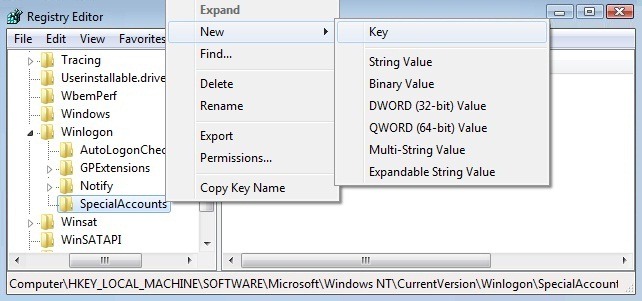
- v pravém panelu vytvořte a nový záznam, DWORDa zadejte mu jméno uživatele, kterého chcete skrýt (v tomto případě STH), poté na něj dvakrát klikněte (nebo klikněte pravým tlačítkem>Upravit) a změňte jeho hodnotu na 0.
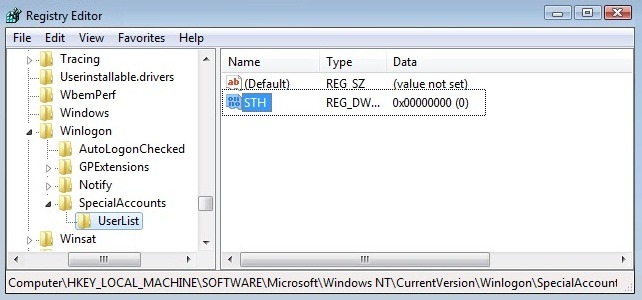
- zavřete regedit a zadejte restart na PC, aby se změna projevila.
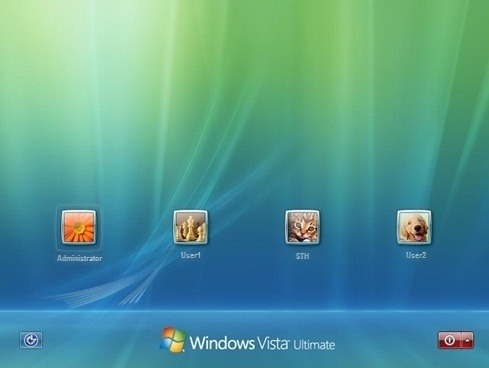

Chcete-li se přihlásit pomocí skrytého uživatele, použijte Ctrl+alt+del otevřít Přihlášení do systému Windowsa poté zadejte uživatele a jeho heslo.
2. V případě, že nejste zvyklí používat registry, existuje další způsob, jak pro vás vytvořit skrytého uživatele.
- chuť lusrmgr.msc v Vyhledáváníz Nabídka start A dát Zadejte
- v Místní uživatelé a skupiny (okno, které se otevře) klikněte na Uživatelé (levá strana)
- klikněte pravým tlačítkem na uživatele, kterého chcete skrýt, a vyberte Vlastnosti
- v Tab-ul Generál, zaškrtněte políčko vpravo Účet je deaktivován, klepněte na Použít a OK.
Poznámka: Tyto metody fungují také pro Windows XP a Windows 7. Skrytý uživatel bude stále viditelný v C:Documents (nebo Users) a v Local Users and Groups. Těm, kteří budou používat metodu úpravy registru pro skrytí uživatele Windows, doporučujeme, aby si je nejprve vytvořili zálohu, aby se vyhnuli možným nepříjemným následkům.
Jak můžete vytvořit uživatele/účet skrytý v systému Windows Vista
Co je nového
O Stealth
Nadšenec do technologií, s radostí píšu na StealthSettings.com od roku 2006. Mám bohaté zkušenosti s operačními systémy: macOS, Windows a Linux, ale také s programovacími jazyky a bloggingovými platformami (WordPress) a pro online obchody (WooCommerce, Magento, PrestaShop).
Zobrazit všechny příspěvky od StealthMohlo by vás také zajímat...


3 myšlenky na “Jak můžete vytvořit uživatele/účet skrytý v systému Windows Vista”